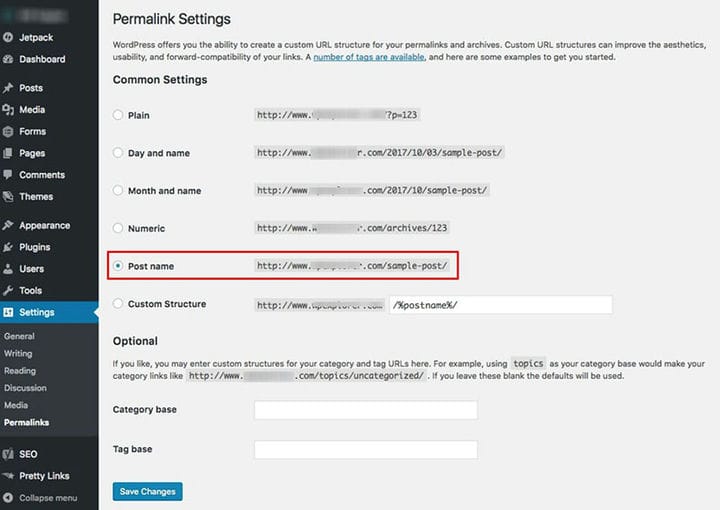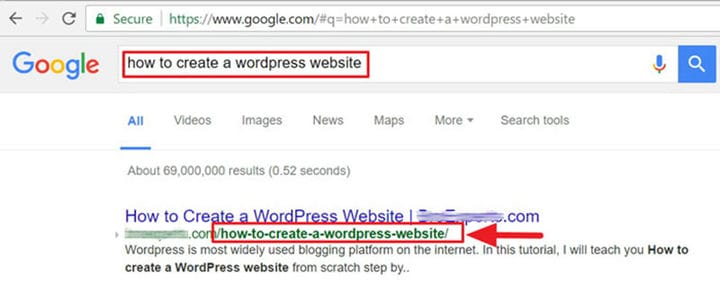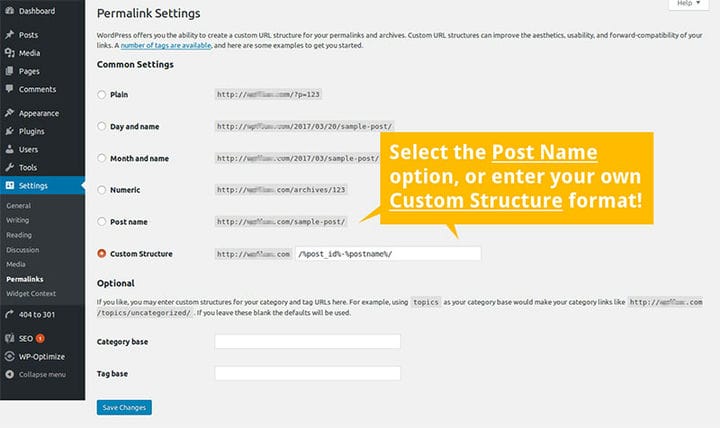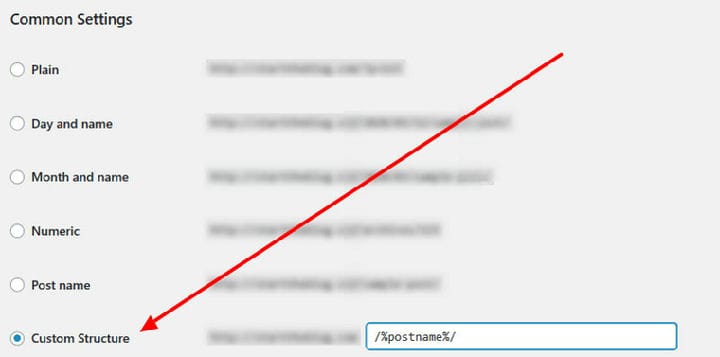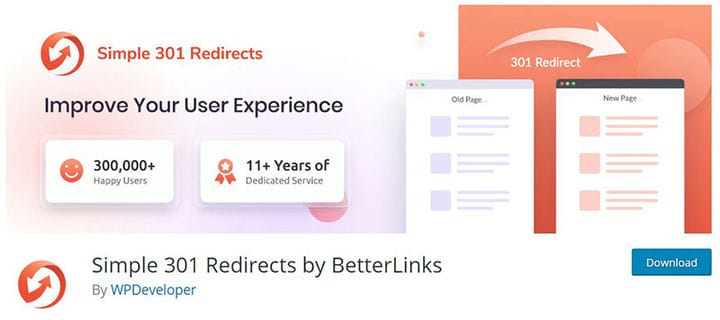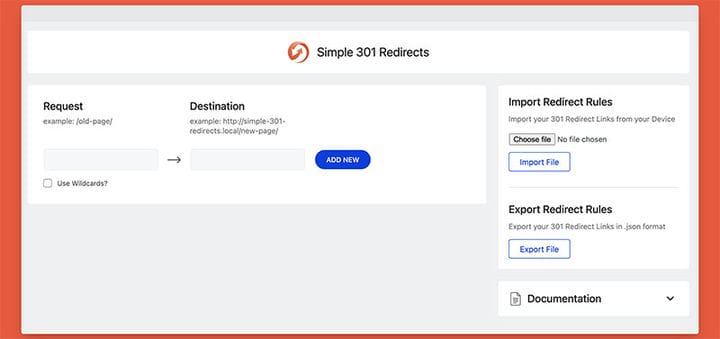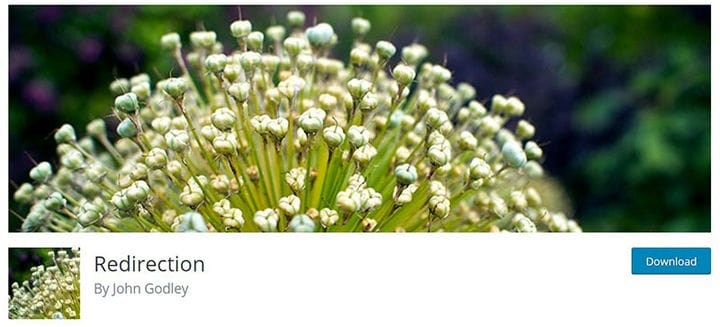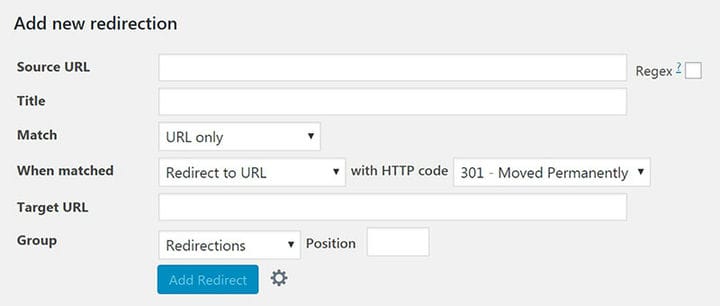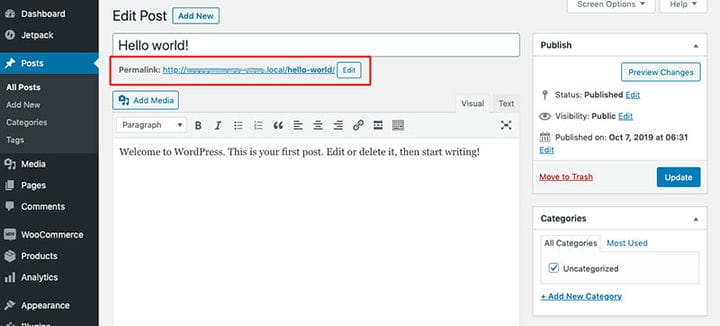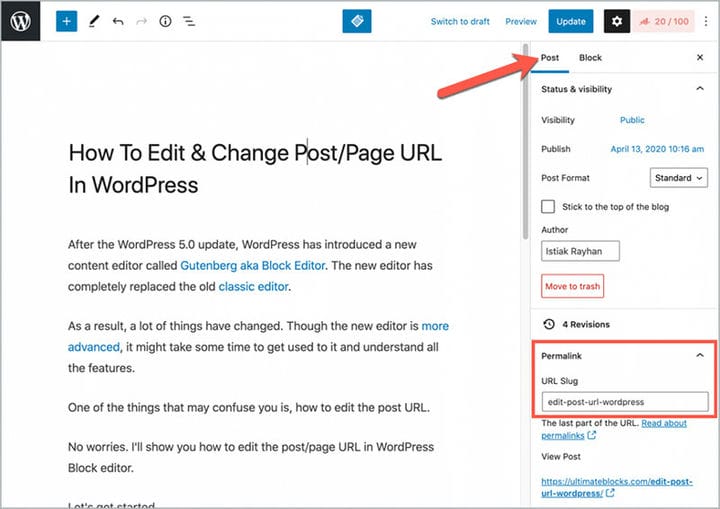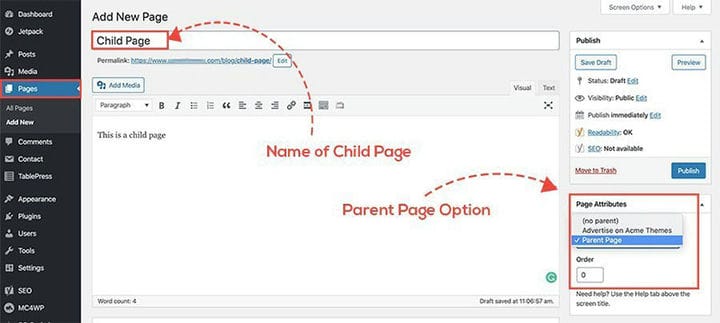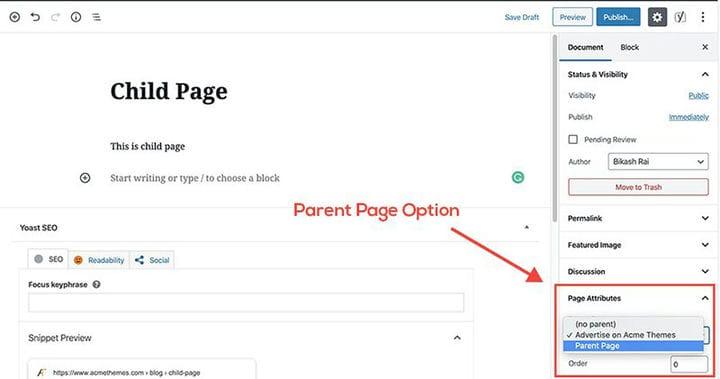Hur man ändrar permalänkar i WordPress
En permalänk är en "permanent hyperlänk" till en viss onlinesida. Den kallas "permanent" eftersom länken inte är avsedd att uppdateras eftersom det skulle bryta eventuella befintliga länkar till den associerade sidan.
Permalänkar används också för arkivsidor, statiska sidor och annat material på din webbplats som kräver en unik URL. Permalänkar är viktiga i många delar av en webbplats och det är viktigt att lära sig hur man ändrar permalänkar i WordPress.
De kan avsevärt påverka dess användarupplevelse (UX), sökmotoroptimering (SEO) och varumärkesbyggande, i synnerhet. Förutom att peka besökare till specifika webbsidor kan permalänkar, som blogginlägg, också meddela användarna vad sidan innehåller.
Varje sida och inlägg på en blogg tilldelas en unik permanent URL, eller permalänk. Dessa permalänkar genereras enligt en fördefinierad struktur.
Det krävs ibland att du ändrar länkstrukturen för dina inlägg, men det kan leda till problem med sökresultat, inaktuella kopplingar från externa webbplatser och brutna interna kopplingar inom ditt eget material. Permalänkar leder dina användare till platsen för ditt innehåll på internet. De kan använda permalänken för att återgå till inlägget senare eller dela inlägget med någon annan.
Snigeln, som visas i slutet av URL:en, innehåller information. Snigeln är ofta namnet på artikeln eller sidan som webbadressen hänvisar till. Den kan dessutom ange tillämplig kategori eller publiceringsdatum under vissa omständigheter. WordPress-permalänkar är enkla att ändra och ändra. WordPress innehåller alla viktiga verktyg som standard, därför är det inte så svårt att lära sig hur man ändrar permalänkar i WordPress.
Dessa alternativ kan hittas i WordPress adminpanel under Inställningar > Permalänkar. Om du är redo att komma igång med WordPress permalänkinställningar, gå till permalänkinställningar och konfiguration.
I den här artikeln kommer vi att lära dig om permalänkstruktur, permalänkar i WordPress, hur du ändrar permalänkstrukturen, hur du ställer in omdirigeringar, hur detta påverkar SEO-optimering och mycket mer.
Så låt oss lära oss hur man ändrar permalänkar i WordPress!
Ändra permalänken i WordPress:
Permalänkstruktur:
En permalänk är faktiskt en kort term för den "permanenta länken". Om du klickar på URL:en leder den dig till en sida på webbplatsen.
För att ändra permalänkarna, gå till WordPress permalänkinställningar. Sök efter huvudinställningsmenyn i WordPress-administratörsområdet. De fem anpassade permalänkstrukturerna som WordPress exponerar som vanliga inställningar är synliga. Efter installation av WordPress är den vanliga permalänkstrukturen aktiverad som standard.
Numret i standardpermalänken talar om för WordPress var innehållet kan finnas i din databas. För att vara mer exakt så motsvarar numret ID:t för tabellposten i din WordPress-databas tabell. Om du ändrade tabellprefixet under installationsprocessen kommer numret att vara ett annat.
Bestäm dig för en ny Permalink-struktur
Det är viktigt att veta hur man ändrar permalänkar i WordPress ordentligt eftersom detta är ett viktigt beslut. Du bör inte göra några ändringar om du inte är mycket säker på ditt val. Syntaxen för din nya permalänkstruktur är det första beslutet du måste fatta. När du väljer en ny struktur måste du skapa urval om vad som ska ingå i länkens syntax. Vill du nämna något som en dejt?
Om så är fallet, hur mycket av det vill du att ska visas i länken? Du kan få några förslag på din nya struktur från WordPresss handledning för permalänkar. I allmänhet föredrar de flesta användare alternativet Postnamn, medan nyhetsrelaterade webbplatser kanske vill inkludera datum. I alla fall, efter att du har bestämt dig för din nya struktur, är det dags att uppdatera dina permalänkar.
Det är viktigt att veta att WordPress inte automatiskt väljer en SEO-vänlig permalänk. Alla nya WordPress-bloggar och webbplatser bör använda SEO-vänliga permalänkar. Men om du redan har en webbplats som tar emot trafik från sökmotorer kan uppdatering av permalänkar ha en inverkan på dina SEO-resultat.
Ändra Permalänkstruktur i WordPress
När du har bestämt dig för syntaxen, gå till din dashboards meny Permalinks och gör de nödvändiga ändringarna. Gå helt enkelt till Inställningar > Permalänkar i din WordPress-baksida och gör ditt val från inställningsskärmen.
När du har gjort ditt val eller använt taggar för att konstruera din egen anpassade struktur, klicka på knappen "Spara". Dina permalänkar har uppdaterats. Efter detta kommer alla dina interna webbadresser att uppdateras med den nya syntaxen.
Fixa trasiga länkar
Det enkla steget är att ändra strukturen på dina permalänkar. Men nu måste du klara av efterspelet. Varje referens till dina tidigare länkar, vare sig det är i ditt innehåll eller på tredje parts webbplatser, är nu brutna. En annan oavsiktlig konsekvens är att all text som indexeras av sökmotorer också är felaktig. Det finns en enkel lösning på detta problem: lägg upp omdirigeringar.
Att ställa in omdirigeringar på din webbplats är en enkel lösning på detta problem. En omdirigering instruerar effektivt varje webbläsare som kommer till din webbplats med hjälp av en föråldrad permalänkstrukturerad URL var den nödvändiga informationen ska hämtas. Den informerar också sökmotorerna om att förändringen är permanent. Du bör definitivt ytterligare finjustera din sida för att fånga eventuella trasiga interna eller manuella länkar som du upptäcker.
Din text kommer att skrivas om av QuillBot. Börja med att skriva eller kopiera något här och tryck sedan på knappen.
Använda insticksprogrammet Simple Redirects
Simple Redirects-plugins är ett alternativ för att snabbt skapa omdirigeringar på din WordPress-webbplats. När du installerar och aktiverar plugin-programmet lägger det till en ny meny i din instrumentpanels Inställningar-sektion.
Enkla omdirigeringsinställningar
Med dessa plugins finns det inte mycket att oroa sig för. Ett av fönstren med inställningar för omdirigeringar heter Request, medan det andra heter Destination. Det är i huvudsak där du infogar den gamla permalänkstrukturen och den nya permalänkstrukturen. Du behöver bara fylla i uppgifterna efter ditt domännamn i dessa fält.
Fältet Begäran anger WordPress-konfigurationen för månads- och namnpermalänkstrukturerna, medan fältet Destination anger WordPress-konfigurationen för permalänkstrukturen för postnamnet. Spara dina ändringar när du har lagt till dessa två fält. Detta kommer nu att leda all sökmotortrafik som kommer in i de gamla webbadresserna till rätt plats.
Använda omdirigeringsplugin
Den kostnadsfria omdirigeringsplugin är en annan föreslagen plugin för att lägga till och hantera omdirigeringar. För att börja använda Redirection måste du först installera den i din WordPress-instrumentpanel. Gå sedan till Verktyg > Omdirigeringar för att peka din webbplats sidor och inlägg till deras nya länkar. Ange bara den gamla permalänken i området Källwebbadress och den nya permalänken i rutan Måladress och klicka sedan på Spara.
URL-omdirigering
Permalänkar är inte avsedda att ändras. Det är dock inte alltid möjligt att behålla webbadressen till en webbsida densamma. Lyckligtvis finns det en enkel lösning på detta dilemma. URL-omdirigering garanterar att alla försök att hitta en gammal URL omdirigeras till sidans nya plats. Det liknar att vidarebefordra din e-post när du flyttar.
Med hjälp av många WordPress-plugins som Redirection kan du enkelt ställa in sidomdirigeringar. Det här verktyget använder omdirigeringar för att automatiskt överföra internetbesökare från en gammal URL till en ny. Detta säkerställer att ingen webbplatstrafik går förlorad till följd av en trasig länk.
Ändra Slug för individuellt inlägg eller sida
Tekniken för att ändra URL-slugs för enskilda artiklar och sidor är likaså enkel. Öppna redigeraren för sidan eller inlägget på baksidan av din webbplats. Under rubrikområdet i Classic Editor ser du dess Permalänk. Välj bara Redigera och ändra sedan webbadressens slut till vad du vill.
Se till att du är på fliken Dokument i det högra sidofältet i Blockeditorn och leta sedan efter avsnittet Permalänk. Du kan ändra webbadressen till ditt inlägg eller sida före eller efter att du har lagt upp det, även om det är bättre att inte ändra det efteråt om det inte är absolut nödvändigt. Detta kan göra att all framtida användning av den gamla URL:en misslyckas.
Föräldra/barnsidor
Överordnade/underordnade sidor är en helt annan faktor som kan påverka URL-strukturen. Det här är sidor på din webbplats som följer en specifik struktur. När du till exempel besöker en "vanlig" eller överordnad webbsida är URL-strukturen densamma. Men när du öppnar en underordnad sida finns det en extra dimension till URL-strukturen. Detta kallas en brödsmula, och det hjälper din läsare att förstå om de är på sidan.
Detta kallas en brödsmula, och det hjälper din läsare att förstå var de är på din webbplats samt hur man går tillbaka till tidigare delar (som den överordnade sidan).
Även om ett WordPress-plugin kan användas för att eliminera föräldrasidans aspekt av webbadressen, rekommenderas det att du lämnar det på plats. Detta är till fördel för både dina användare och sökmotorer.
Om du tyckte om att läsa den här artikeln om hur du ändrar permalänk i WordPress, bör du kolla in den här om hur du gör ett telefonnummer klickbart i WordPress.
Vi skrev också om några relaterade ämnen som hur man visar skalade bilder i WordPres, hur man bäddar in en Facebook-video i WordPress, hur man tar bort WordPress-teman, hur man skannar WordPress-databasen efter skadlig programvara, hur man laddar upp en HTML-fil i WordPress., hur man gör en WordPress-databasrensning, hur man hittar och ersätter en URL i en WordPress-databas och hur man döljer författaren i WordPress